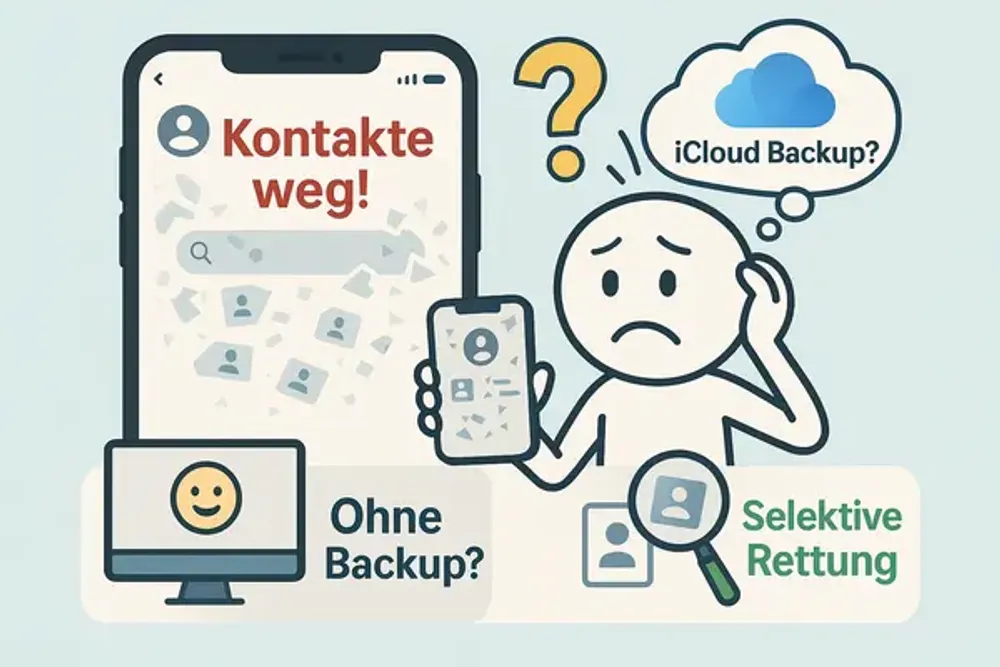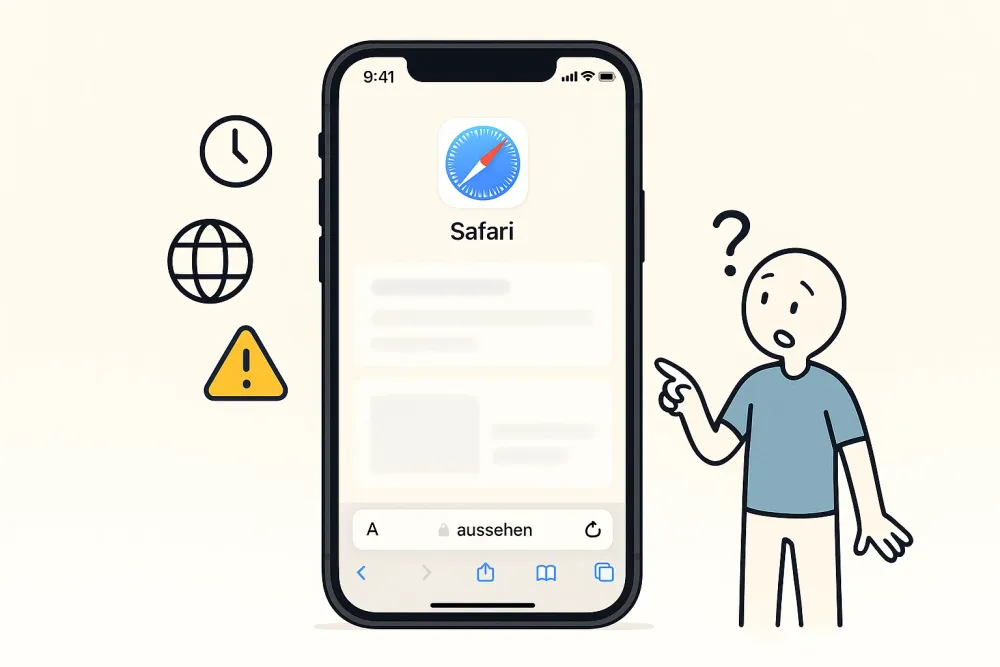Eine wichtige Unterhaltung im Facebook Messenger ist plötzlich verschwunden, Panik pur! Viele Nutzer denken sofort, alles verloren. Doch so endgültig ist es nicht. In den meisten Fällen lassen sich gelöschte Messenger Chats wiederherstellen, sei es über archivierte Chats, ein Backup oder spezialisierte Datenrettungs-Software.
In diesem Leitfaden erfahren Sie, wie Sie Schritt für Schritt vorgehen, um Ihre verlorenen Nachrichten zurückzubekommen. Wir zeigen Ihnen, wie Sie archivierte Unterhaltungen sichtbar machen, Facebook-Daten herunterladen, Backups nutzen und im Notfall sogar mit Gbyte iOS Recovery oder anderen Tools Nachrichten rekonstruieren können.
Unterschied verstehen: Archiviert oder wirklich gelöscht?
Bevor wir in die Details gehen, sollten Sie den Unterschied kennen:
Archivierte Chats:Diese sind nicht gelöscht, sondern nur ausgeblendet. Sie verschwinden aus der Hauptübersicht, bleiben aber im Konto gespeichert und lassen sich mit wenigen Klicks zurückholen.
Gelöschte Chats:Diese Nachrichten wurden tatsächlich entfernt und sind nicht mehr direkt im Messenger verfügbar. Ihre Wiederherstellung erfordert spezielle Maßnahmen wie Backups oder Datenrettungs-Software.
Viele Nutzer glauben, sie hätten Chats gelöscht, in Wahrheit wurden sie nur archiviert. Deshalb lohnt es sich immer, zuerst dort nachzusehen.
Archivierte Messenger-Chats sofort wieder sichtbar machen
Wenn Ihr Chat nicht wirklich gelöscht, sondern nur archiviert wurde, ist die Lösung denkbar einfach. Diese Methode ist besonders dann geeignet, wenn der Chat „plötzlich verschwunden“ ist, ohne dass Sie bewusst Nachrichten gelöscht haben.
Schritt-für-Schritt-Anleitung für Smartphone (iOS & Android)
Öffnen Sie die Messenger-App.
Tippen Sie oben links auf Ihr Profilbild.
Wählen Sie Archivierte Chats.
Suchen Sie den gewünschten Chat in der Liste.
Halten Sie den Chat gedrückt und wählen Sie Entarchivieren.
Am PC (Messenger.com oder Facebook Desktop)
Melden Sie sich bei Messenger.com an oder öffnen Sie die Facebook Desktop-App.
Klicken Sie links auf Mehr → Archivierte Chats.
Wählen Sie den Chat aus und schreiben Sie eine neue Nachricht, schon ist er wieder sichtbar.
Wichtige Hinweise:
Archivierte Chats gehen nicht verloren, sondern sind nur ausgeblendet.
Nutzen Sie die Suchfunktion in Messenger: Oft taucht ein archivierter Chat direkt beim Namen des Kontakts wieder auf.
Methoden zur Wiederherstellung GELÖSCHTER Messenger-Nachrichten
Methode 1: Gelöschte Nachrichten über den Facebook-Daten-Download finden
Wenn Nachrichten nicht mehr im Messenger sichtbar sind, können sie unter Umständen noch in Ihren Facebook-Daten gespeichert sein. Diese Methode eignet sich besonders, wenn Sie ältere Unterhaltungen suchen.
So funktioniert’s:
Öffnen Sie Facebook und gehen Sie zu Einstellungen & Privatsphäre.
Wählen Sie Deine Facebook-Informationen.
Klicken Sie auf Informationen herunterladen.
Wählen Sie den Bereich Nachrichten und legen Sie einen Zeitraum fest.
Laden Sie die ZIP-Datei herunter und durchsuchen Sie die gespeicherten Chats.
Vor- und Nachteile:
✅ Vorteil: Kostenlos und direkt von Facebook.
❌ Nachteil: Funktioniert nur, wenn die Nachrichten noch in den Facebook-Daten gespeichert sind.
❌ Einschränkung: Gelöschte Nachrichten sind oft endgültig verschwunden, wenn sie nicht mehr im Backup enthalten sind.
⚠️Diese Methode funktioniert in der Regel nur für Nachrichten, die Sie nicht selbst aktiv gelöscht haben. Gelöschte Chats sind oft nicht in diesem Download enthalten. Es lohnt sich dennoch als erste kostenlose Möglichkeit, insbesondere für ältere, nicht bewusst gelöschte Konversationen.
Methode 2: Wiederherstellung über Smartphone-Backups (iOS & Android)
Ein Backup ist oft die sicherste Möglichkeit, gelöschte Messenger-Chats wiederzubekommen. Diese Methode eignet sich besonders, wenn Sie regelmäßig Backups erstellt haben.
iPhone-iCloud oder iTunes/Finder Backup
über iCloud:
Gehen Sie zu „Einstellungen“ → „Allgemein“ → „Zurücksetzen“ → „Alle Inhalte & Einstellungen löschen“.
Richten Sie Ihr iPhone neu ein und wählen Sie „Aus iCloud-Backup wiederherstellen“.
Wählen Sie das passende Backup aus, das Ihre gelöschten Nachrichten enthält.
über iTunes/Finder:
Verbinden Sie Ihr iPhone mit dem Computer und öffnen Sie iTunes (Windows) oder Finder (Mac).
Wählen Sie Ihr Gerät aus und klicken Sie auf „Backup wiederherstellen“.
Wählen Sie das passende Backup aus und starten Sie den Wiederherstellungsprozess.
Android – Google Drive Backup
Öffnen Sie die Einstellungen Ihres Android-Smartphones.
Gehen Sie zu Google → Backup.
Prüfen Sie, ob ein Messenger-Backup vorhanden ist.
Deinstallieren Sie den Messenger und installieren Sie ihn neu.
Melden Sie sich an und stellen Sie das Backup wieder her.
Wichtige Hinweise:
✅ Backups sind oft die sicherste Lösung.
❌ Dabei werden alle Daten auf den Stand des Backups zurückgesetzt.
❌ Neue Nachrichten oder Daten nach dem Backup gehen verloren.
Methode 3: Datenrettung mit Software ohne Backup (iOS & Android)
Wenn kein Backup vorhanden ist, brauchen Sie spezialisierte Datenrettungs-Programme. Diese scannen Ihr Gerät und können oft auch gelöschte Messenger-Nachrichten rekonstruieren.
iPhone & iPad – Gbyte iOS Recovery
Laden Sie Gbyte iOS Recovery auf dem Computer herunter und installieren die Software.
gezielte Daten auswählen und auf „Scannen“ klicken
einfach mit der eigenen Apple-ID einloggen.
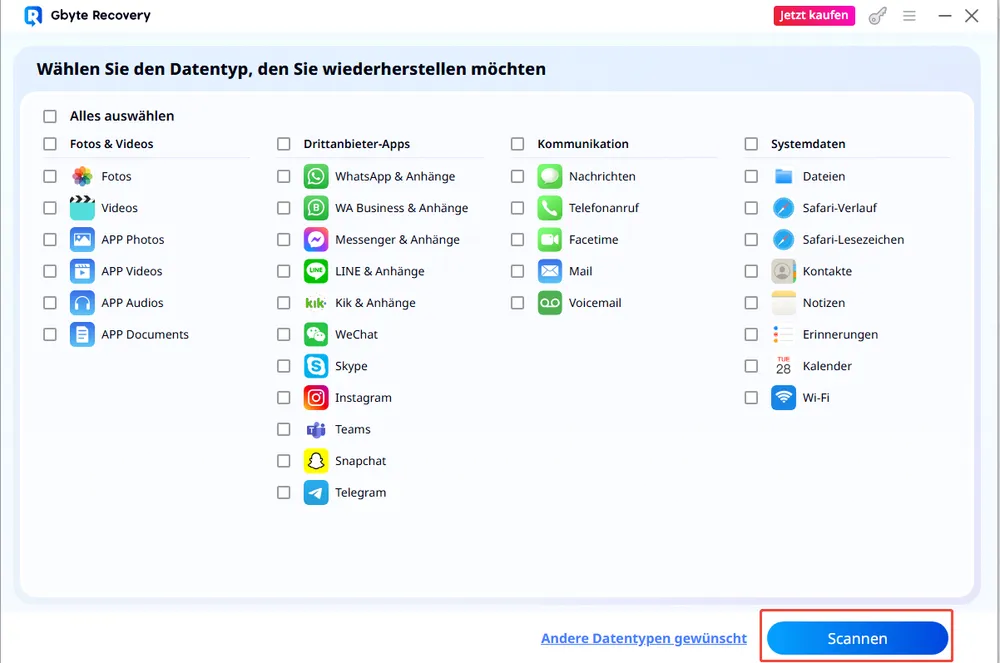
Nach dem Scan können die gefundenen Nachrichten angezeigt, ausgewählt und auf das Gerät oder den Computer wiederhergestellt werden.
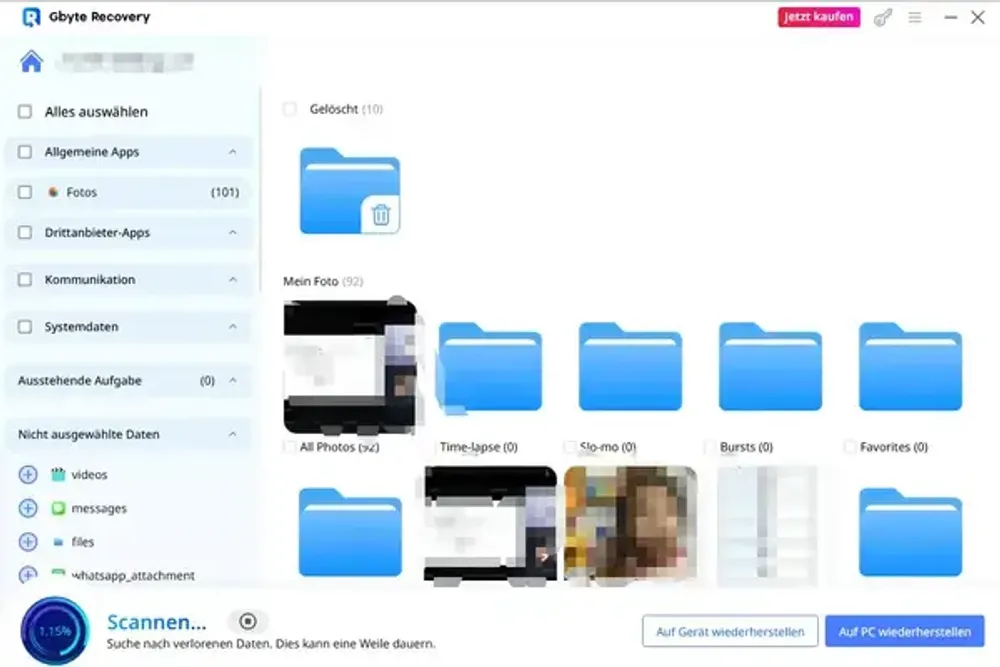
Vor- und Nachteile:.
✅Vorteile: Möglichkeit zur selektiven Wiederherstellung einzelner Chats.
✅Vorteile: Benutzerfreundliche Oberfläche, auch für Anfänger geeignet.
❌Nachteile: Der Erfolg hängt davon ab, ob die gelöschten Daten bereits durch neue überschrieben wurden.
❌Nachteile: Kostenlose Vorschau, aber kostenpflichtige Wiederherstellung.
Android – Dr.Fone
Dr.Fone auf dem Computer installieren und starten
Die Option „Datenrettung“ auswählen
Android-Smartphone per USB mit dem Computer verbinden
USB-Debugging aktivieren und Zugriff erlauben
WhatsApp-Daten scannen lassen
Gefundene Nachrichten ansehen und auswählen
Chats auf dem PC speichern oder aufs Gerät zurückspielen
Vor- und Nachteile:.
✅Vorteile: Prozess einfach und intuitiv
✅Vorteile: Vielseitige Verwaltungssuite mit zusätzlichen Funktionen
❌Nachteile: Durch Zusatzfunktionen relativ hoher Preis
❌Nachteile: Nach der Installation berichten einige Nutzer von einer Verlangsamung des Systems
❌Nachteile: Der Erfolg hängt auch davon ab, ob die gelöschten Daten bereits durch neue überschrieben wurden.
⚠️Hinweis: In bestimmten Fällen ist Root-Zugriff erforderlich, um tiefere Speicherebenen zu erreichen. Der Erfolg hängt außerdem davon ab, ob die gelöschten Daten bereits durch neue überschrieben wurden.
Welche Methode passt zu Ihrer Situation am besten?
Nachdem wir nun die wichtigsten Lösungswege im Detail durchgegangen sind, stellt sich die Frage: Welche Methode passt zu Ihrer Situation am besten?
Jetzt helfen wir Ihnen mit einer Tabelle zu entscheiden:
Methode | Bedienung | Kosten | Selektive Wiederherstellung | Geräte | Geeignet für |
Facebook-Daten-Download | Einfach | Kostenlos | Nein | Android & iPhone | Nutzer, die schnell und kostenlos prüfen möchten, ob Nachrichten noch auf den Facebook-Servern liegen |
Smartphone-Backup | Mittel | Kostenlos | Nein | Android & iPhone | Nutzer mit regelmäßigem Backup, die bereit sind, das Gerät zurückzusetzen |
Gbyte iOS Recovery | Einfach | Kostenpflichtig | Ja | iPhone | iPhone-Nutzer ohne Backup, die gezielt bestimmte Chats wiederherstellen möchten |
Dr.Fone (Android) | Mittel | Kostenpflichtig | Ja | Android | Android-Nutzer ohne Backup, die gelöschte Nachrichten selektiv zurückholen wollen |
Empfehlung:
Wenn Sie sich unsicher sind, ob der Chat wirklich gelöscht ist:
Schauen Sie zuerst im Archiv nach, das spart Zeit und Nerven.
Wenn Sie regelmäßig Backups machen:
Nutzen Sie Ihr Google Drive (Android) oder iCloud/iTunes Backup (iPhone), um gelöschte Messenger-Chats zurückzuholen.
Wenn kein Backup existiert:
Setzen Sie auf spezialisierte Tools wie Gbyte iOS Recovery (für iPhone) oder Dr.Fone (für Android). Diese Programme bieten die höchste Chance, verlorene Nachrichten selektiv zu retten.
Wenn Sie nur testen möchten, ob Facebook noch Kopien speichert:
Probieren Sie den Facebook-Daten-Download als kostenlosen Einstieg.
Unsere klare Empfehlung: Regelmäßig Backups erstellen und im Ernstfall zuerst einfache Methoden prüfen, bevor Sie in kostenpflichtige Software investieren.
FAQ
①Wie erkenne ich, ob ein Chat nur archiviert ist? Im Archiv-Ordner der Messenger-App. Wenn er dort auftaucht, wurde er nicht gelöscht.
②Was ist der Unterschied zwischen „Nachricht löschen“ und „für alle löschen“?
„Löschen“: Entfernt die Nachricht nur für Sie.
„Für alle löschen“: Entfernt sie auch beim Empfänger.
③Was sind die Grenzen der Wiederherstellung? Wenn der Speicher überschrieben wurde, sind Daten meist endgültig verloren.
④Sind die genannten Drittanbieter-Tools auch für Telegram oder WhatsApp geeignet? Ja, diese Programme unterstützen auch WhatsApp, Telegram und andere Messenger.
Fazit
Gelöschte Messenger Chats wiederherstellen ist nicht immer einfach, aber auch nicht unmöglich. Archivierte Nachrichten lassen sich in Sekunden zurückholen. Für wirklich gelöschte Chats gibt es drei verschiedenen Methoden. Ihre beste Versicherung gegen Datenverlust sind und bleiben jedoch regelmäßige Backups. Handeln Sie im Ernstfall schnell, um die Chance zu erhöhen, dass die Daten nicht überschrieben wurden.